구글 플레이 결제 계정 및 게임 계정 변경
구글 플레이 결제 계정 변경 및 게임 계정 변경 방법에 대해 알아보겠습니다. 갤럭시 같은 안드로이폰 유저의 경우 구글 플레이스토어를 통해 앱 결제를 진행하게 됩니다.
이렇게 앱 결제를 할 때 특정 구글 계정에 결제 수단을 등록하게 되는데요. 만일 기기가 여러 구글 계정에 로그인 되어 있으며, 특정 계정에 잔액이나 쿠폰이 있는 경우 원래 결제 계정을 변경시켜주어야만 해당 잔액을 사용할 수 있게 됩니다.
이 외에도 이미 결제 수단을 등록했음에도 결제가 되지 않는 경우라면 여러 구글 계정의 사용으로 다른 계정이 연결되어 있기 때문에 결제가 되지 않는 경우가 있습니다.
역시 이런 경우에도 결제 계정을 변경해 주면 문제 없이 결제를 할 수 있게 됩니다. 오늘은 자세한 구글 플레이 결제 계정 및 게임 계정 변경 방법에 대해 알아보겠습니다.
구글 플레이 결제 계정 및 게임 계정 변경 방법
1. 구글 플레이 앱으로 결제 프로필 변경 방법
스마트폰에서 여러 구글 계정을 사용하는 경우 구글 플레이에서도 사용하고 있는 모든 구글 계정이 표시가 되어 있는 경우가 많습니다.
이렇게 다수의 구글 계정을 사용하시는 경우 기본적으로 특별한 경우가 아니라면 처음 연결된 구글 계정으로 연결되어 있는 경우가 있습니다.
이렇게 계정을 변경하기 위해서는 플레이스토어 앱을 활용하여 원하는 계정으로 변경할 수 있습니다.
1) 먼저 구글 플레이스토어 앱으로 이동합니다.
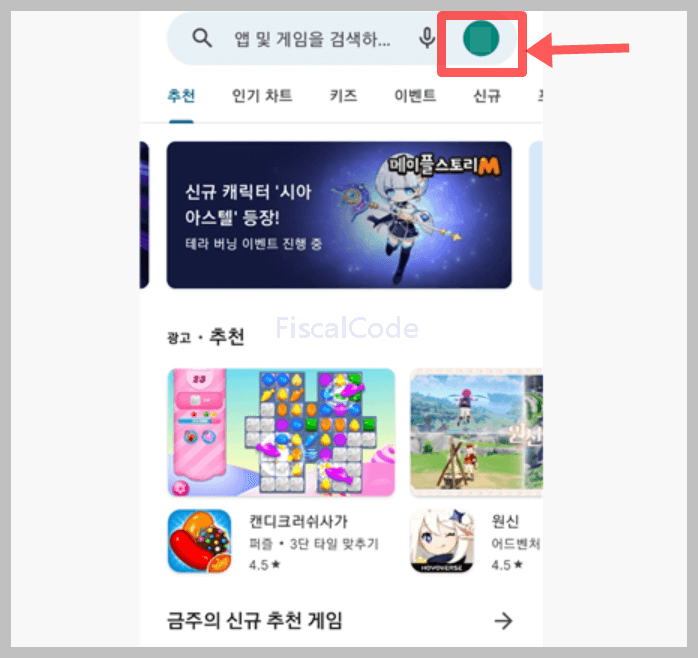
2) 우측 상단에 있는 원형 프로필 아이콘을 선택합니다.
3) 나오는 계정 중 사용을 원하는 계정을 선택합니다.
4) 이렇게 계정을 변경하신 후 원하는 앱을 다시 다운로드 받거나 인 앱 구매를 시도합니다.
2. 구글 플레이 웹 (Web)으로 변경하기
대부분의 경우 앱을 통해서 변경이 가능하지만 잘 작동이 되지 않는 경우 웹 (Web)을 활용하여 계정 변경을 시도할 수 있습니다.
1) PC에서 크롬 브라우저를 여신 후 변경을 원하는 구글 계정으로 로그인 합니다.
2) 👉구글 플레이 스토어를 열고 설치하고자 하는 앱을 검색합니다.
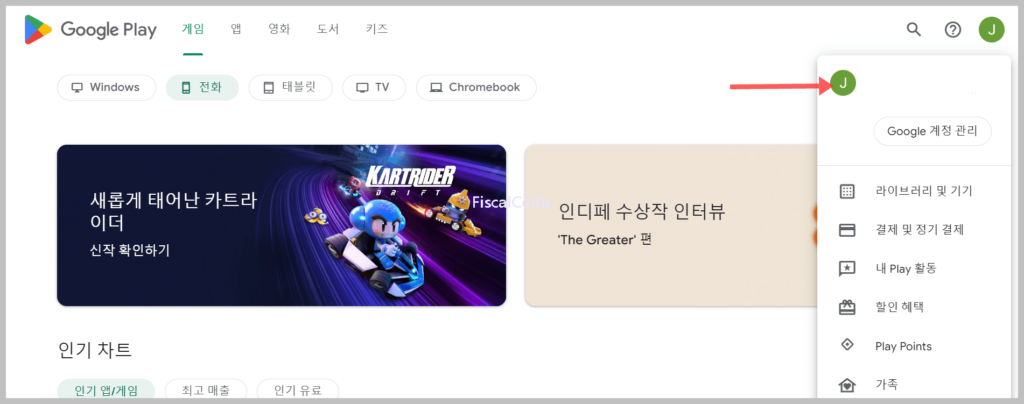
3) 설치를 선택하신 후 인 앱 구매를 시도합니다. 변경을 원하는 계정으로 결제가 되는지 확인합니다.
모바일 앱에서 결제 계정 변경이 잘 되지 않는 경우에도 PC에서 웹으로 접근하시면 작동이 되는 경우가 많습니다. 모바일 앱에서 변경이 안되는 경우 위의 방법대로 PC에서 시도해 보시기 바랍니다.
3. 변경 불가 시 해결 방법
만일 위의 두 방법으로도 계정 변경이 잘 되지 않는 경우라면 플레이스토어 캐시 삭제 후 다시 한 번 시도해 보실 수 있습니다.
캐시 삭제를 통해서 이전 기록과 결제 내역을 지울 수 있기 때문에 변경이 더 용이할 수 있습니다.
자세한 캐시 삭제 방법은 아래 링크를 참고해 보시기 바랍니다.
참고의 글


